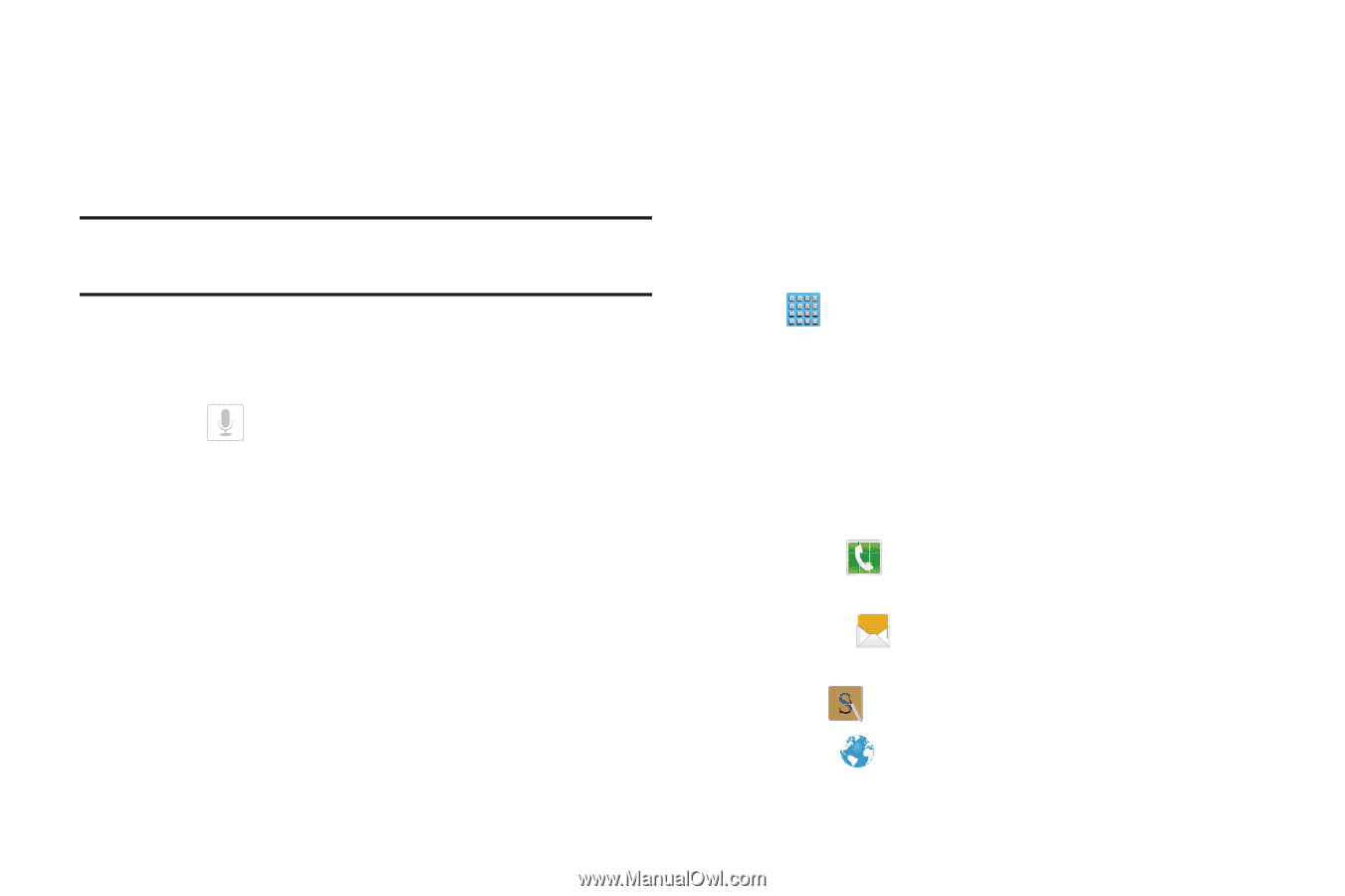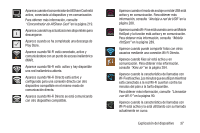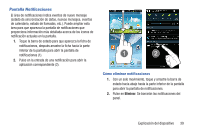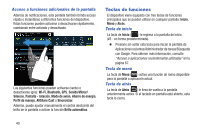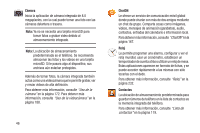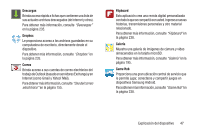Samsung SGH-T889 User Manual Ver.lj1_f8 (Spanish(north America)) - Page 48
Búsqueda con Google, Acciones por voz, Widgets, Accesos directos, Aplicaciones
 |
View all Samsung SGH-T889 manuals
Add to My Manuals
Save this manual to your list of manuals |
Page 48 highlights
- La octava pantalla disponible se llama la pantalla S Pen que proporciona acceso a funciones mejoradas mediante el uso del S Pen. - La pantalla actual se indica en la parte inferior mediante un cuadro blanco. Se dispone de hasta siete (7) pantallas en total. Nota: Tanto la barra de estado como los accesos directos primarios están visibles en todas las pantallas. • Búsqueda con Google: es un motor de búsqueda de Internet en pantalla, accionado por Google™. Para tener acceso a la función Acciones por voz o Google Now™. - Pulse en (Acciones por voz) para iniciar estas funciones desde dentro del widget de Google. • Widgets: son aplicaciones en pantalla autónomas (no accesos directos). Se pueden colocar en cualquiera de las pantallas disponibles (de inicio o extendidas). 42 • Accesos directos: son iconos que inician aplicaciones disponibles del dispositivo, como Cámara, YouTube, Contactos, Teléfono, Correo, Play Store, etc. Esto funciona de igual forma que los accesos directos en la computadora. - Aunque es posible algunos accesos directos ya se encuentren en las pantallas de inicio extendidas, la mayoría también pueden encontrarse en las pantallas de aplicaciones. - Se puede acceder a las pantallas de aplicaciones pulsando en (Aplicaciones) desde el área de accesos directos primarios. - Los accesos directos se pueden quitar de una pantalla y volver a añadir las veces que sean. • Accesos directos primarios: son cuatro accesos directos presentes en todas las pantallas disponibles y se pueden utilizar tanto para navegar dentro del dispositivo como iniciar cualquiera de las siguientes funciones: - Teléfono ( ): inicia las funciones en pantalla relacionadas con el teléfono (Teclado, Registros, Favoritos y Contactos). - Mensajes ( ): inicia el menú Mensajes (cree nuevos mensaje o abra una cadena de mensajes existentes). - S Note ( ): inicia la aplicación S Note. - Internet ( ): inicia el navegador web integrado.